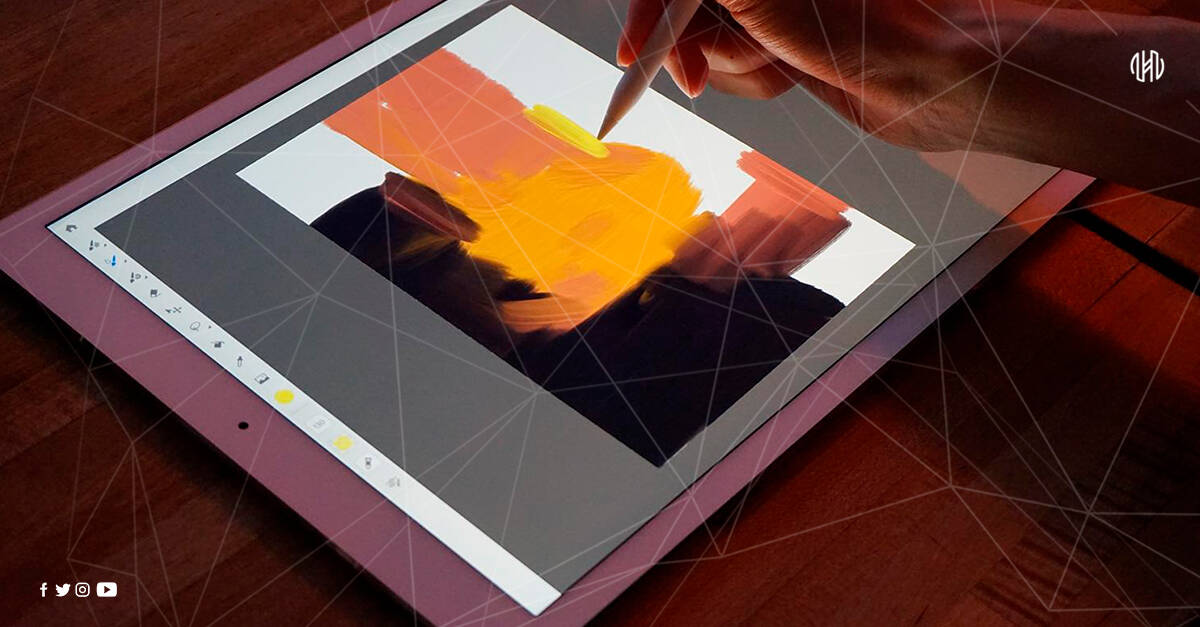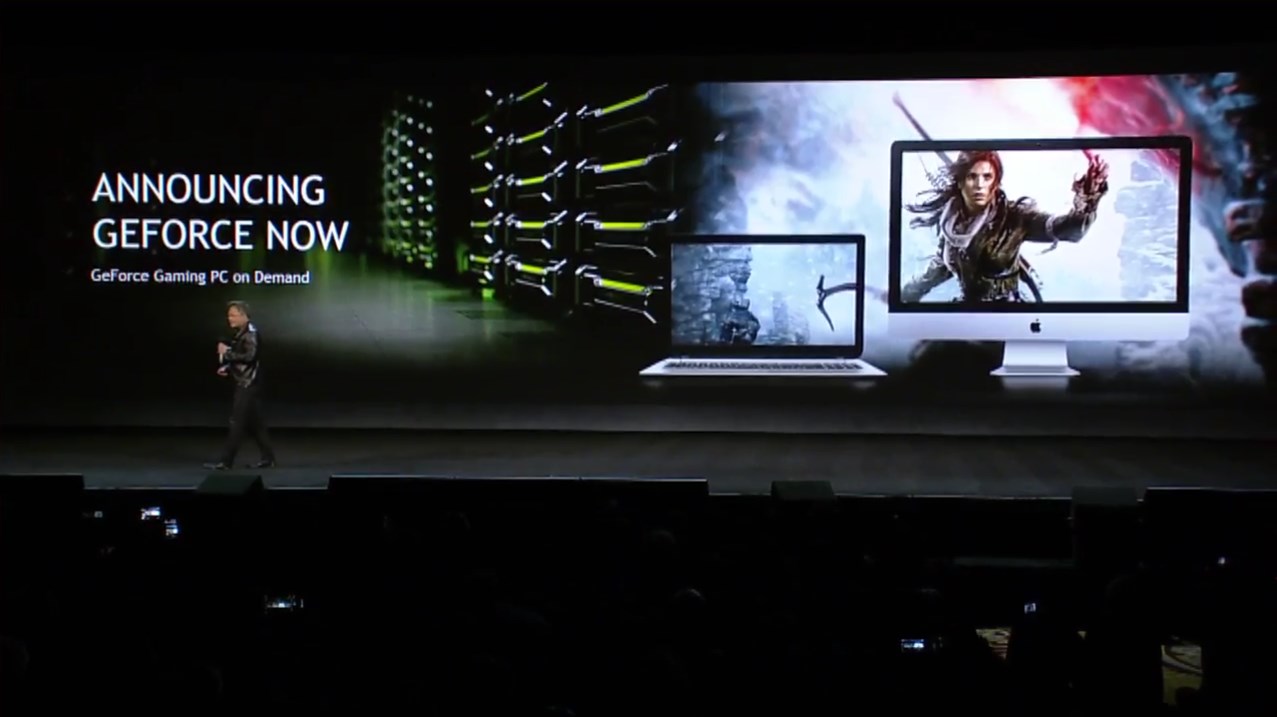Cara Menggunakan Widget iOS 12 Pada iPhone Anda XR & XS
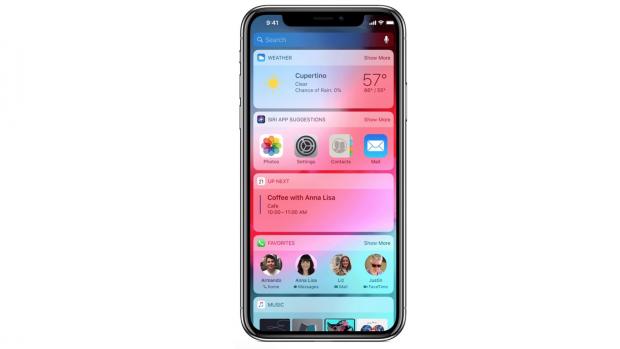
Widget iOS 12 sekilas memberi Anda informasi hebat…
iOS telah mendukung widget di Notification Center selama bertahun-tahun sekarang – jauh sejak iOS 8. Namun berkat peningkatan desain di iOS 12, widget iPhone lebih bermanfaat dan lebih mudah diakses daripada sebelumnya. AppleBaru-baru ini memindahkan mereka ke layar baru yang disebut Today View.
LEBIH: Ulasan iPhone X: AppleIPhone OLED Pertama (Dan Sekarang Termurah) …
Bagi mereka yang tidak tahu, widget adalah sedikit grafik status interaktif yang memungkinkan Anda untuk dengan cepat mengakses informasi dari semua aplikasi di satu tempat. Atau, sebenarnya di iOS 12 dan dengan iPhone 6s atau lebih tinggi, di dua tempat. Itu karena iOS 12 mendukung widget di Today View dan sebagai menu pop-out 3D Touch ketika Anda menekan ikon aplikasi.
Kami telah mengumpulkan primer kecil ini untuk memberi tahu Anda cara mengaktifkan widget di iOS 12. Setelah Anda membacanya, Anda akan menjadi master yang menggunakan widget.
iOS 12: Menginstal Dan Mengaktifkan Widget
Seperti kebanyakan hal dengan iOS, Apple telah membuat menginstal dan menggunakan widget semudah mungkin. Widget bukan aplikasi yang terpisah; mereka hanya ekstensi dari aplikasi yang ada di iPhone Anda.
Jadi jika aplikasi memiliki widget saat Anda mengunduh aplikasi itu, Anda akan mendapatkan widget. Tetapi untuk melihat widget di Today View, Anda harus mengaktifkannya. Begini caranya:
- Untuk mengakses widget Anda, pertama-tama Anda harus mengakses Today Today. Ini adalah layar yang Anda dapatkan ketika Anda menggesek ke kanan atas halaman pertama layar Beranda atau Kunci. Layar Today View adalah layar dengan bidang pencarian di atasnya dan waktu serta tanggal di bawahnya.
- Secara default, Anda akan melihat beberapa bawaan Apple widget, seperti Saran dan Pengingat Aplikasi Siri. Di bawah widget default ini, Anda akan melihat tombol Edit. Ketuk itu.
- Daftar Add Widgets menggeser layar. Daftar ini menunjukkan semua widget yang tersedia di perangkat Anda. Ini dipisahkan menjadi dua bagian. Di bagian atas, Anda akan melihat widget aktif dan di bawahnya, Anda akan melihat tajuk berlabel "Lebih Banyak Widget". Widget apa pun dalam daftar “Lebih Banyak Widget” ini akan memiliki tombol + hijau. Widget dalam daftar “Lebih Banyak Widget” tercantum dalam urutan abjad menurut nama aplikasi. Widget aktif di atas daftar "Widget Lainnya" ini memiliki tombol merah di depannya.
- Untuk menambahkan widget ke Today View cukup ketuk tombol hijau dengan nama widget. Widget akan secara otomatis bergeser ke daftar teratas.
- Untuk mengatur agar widget muncul di Today View, tarik bilah ambil ke atas atau ke bawah di sebelah kanan nama widget.
- Untuk menghapus widget aktif, cukup ketuk tombol merahnya. Nama widget akan bergeser ke kanan dan tombol REMOVE merah akan muncul. Ketuk itu dan widget dihapus dan ditempatkan kembali di daftar "Lebih Banyak Widget".
- Ketuk tombol Selesai setelah Anda selesai mengaktifkan, menonaktifkan, dan mengatur ulang widget.
- Kembali pada layar Today View di Notification Center, Anda akan melihat notifikasi teks kecil di bawah tombol Edit setiap kali Anda mengunduh aplikasi yang menambahkan widget baru.
iOS 12: Berinteraksi dengan Widget
Widget tidak hanya berupa grafik informasi statis; Anda benar-benar dapat berinteraksi dengan sebagian besar dari mereka. Beberapa interaksi ini sederhana. Misalnya, mengetuk AppleWidget Cuaca akan meluncurkan aplikasi Cuaca. Hampir semua widget aplikasi mendukung fungsi peluncur sederhana ini. Ketuk widget = luncurkan aplikasi.
Tetapi beberapa widget menawarkan tingkat interaksi yang lebih besar. AppleAplikasi Pengingat memungkinkan Anda untuk memeriksa pengingat di Pusat Pemberitahuan segera setelah Anda menyelesaikannya — tanpa membuka aplikasi. Beberapa aplikasi berita memungkinkan Anda untuk mengetuk judul berita utama yang akan diambil langsung ke kisah itu di aplikasi.
Singkatnya, widget adalah apa yang dibuat oleh pengembang. Mereka bisa berupa peluncur sederhana atau menawarkan interaktivitas keren yang memungkinkan Anda menghemat waktu dengan menyelesaikan tugas tanpa membuka aplikasi.